大家在使用word文档的过程中有没有遇到过需要设置段前段后的情况,或者什么计算机考试可能会给你一个要求让你去完成的,最近看到很多小伙伴在问小编段前段后12磅怎么设置,其实操作的方法非常的简单,不清楚的小伙伴可以来看看下文的段前段后12磅的设置方法哦。

工具/原料
系统版本:windows10系统
品牌型号:联想GeekPro2021
段前段后12磅怎么设置
1、打开任意word文档,鼠标选中需要处理的内容。
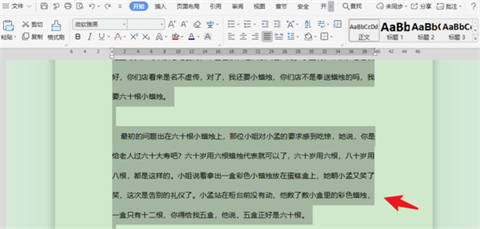
2、文档内容选择完毕后,右击点击【段落】选项。

3、打开新窗口后,点击【缩进和间距】选项。
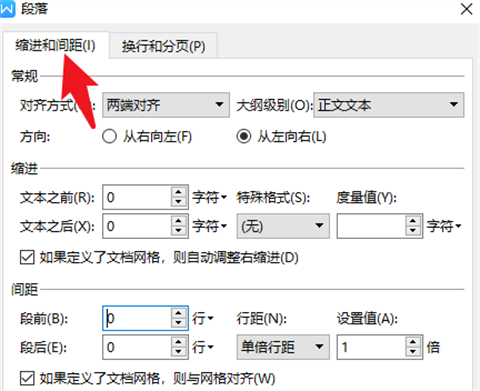
4、找到间距标签,将段前、段后的距离单位设置为【磅】。

5、分别填写段前、段后的距离12磅,在小窗口下方预览。

6、点击【确定】按钮,执行以上操作即可。
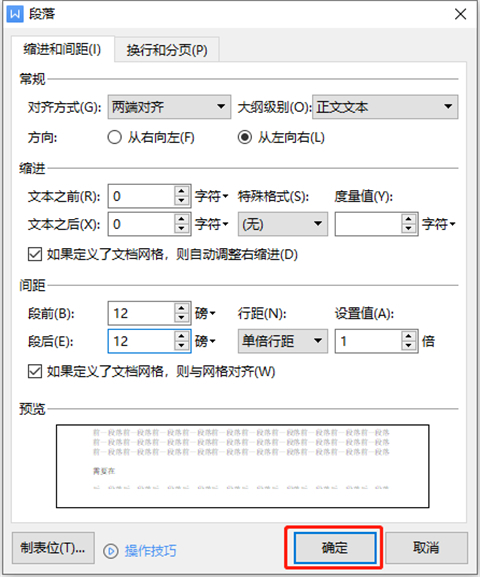
总结:
1、打开任意word文档,鼠标选中需要处理的内容。
2、文档内容选择完毕后,右击点击【段落】选项。
3、打开新窗口后,点击【缩进和间距】选项。
4、找到间距标签,将段前、段后的距离单位设置为【磅】。
5、分别填写段前、段后的距离12磅,在小窗口下方预览。
6、点击【确定】按钮,执行以上操作即可。
以上的全部内容就是系统城为大家提供的段前段后12磅怎么设置的具体操作方法介绍啦~希望对大家有帮助~还有更多精彩内容尽情关注本站,系统城感谢您的阅读!
 站长资讯网
站长资讯网